如何在Vue项目中使用Swiper_成都网站制作
介绍 Swiper 库在 Web 开发中广泛应用,并引出在 Vue 项目中使用 Swiper 所带来的诸多好处。1. 提升用户体验● 通过轮播图等方式,增强页面交互性和吸引力● 增加用户停留时间和页面访问深度2. 丰富页面展示形式● 实现多样化内容呈现,如图片轮播、文字滚动等● 提供更灵活、美观的 UI 设计选项3. 方便快捷的配置和定制● Swiper 提供了丰富而灵活的配置选项● 轻松实现自定义样式、过渡效果等个性化定制4. 良好兼容性与响应式特性● Swiper 具备良好跨平台兼容性,在移动端和 PC 端都有良好表现● 支持响应式设计,适配不同设备屏幕尺寸5. 生态丰富、社区活跃- Swiper 拥有庞大而积极的开发者社区- 大量优质插件及资源可供选择和学习参考步骤一:安装Swiper在 Vue 项目中使用 Swiper 之前,首先需要安装 Swiper 库。你可以通过 npm 或 yarn 来进行安装。bash# 使用npmnpm install swiper# 或者使用yarnyarn add swiper步骤二:集成Swiper在 Vue 组件中引入并初始化 Swiper 库。templatediv class=swiper-containerdiv class=swiper-wrapperdiv class=swiper-slideSlide 1/divdiv class=swiper-slideSlide 2/divdiv class=swiper-slideSlide 3/div/div!-- Add Pagination --div class=swiper-pagination/div!-- Add Arrows --div class=swiper-button-next/buttonbutton class=swiper-button-prev/button/diV /templatescriptimport Swiper from swiper;import swiper/swiper-bundle.css;export default {mounted() {// 初始化 Swipper 实例new Swipper(.swipper-container, {// 配置选项...pagination: {el: .swipper-pagination,clickable: true,},navigation: {nextEl: .swipper-button-next,prevEl: .swipper-button-prev,},});}}/scriptstyle scoped/* 在这里添加样式 */.swipe-container{width:100%;height:auto;}.swipe-wrapper{width:auto;height:auto;}.swipe-slide{width:auto;height:auto;}/* 其他样式... *//style步骤三:创建轮播图组件为了更好地重用和管理代码,我们可以将上述代码封装成一个可复用的轮播图组件。templatesection ref=carousel :class={ carousel-initialized: initialized }!-- Your slides go here --/section/templatescript setup lang=tsimport { ref, onMounted } from vue;import Swiper from swiper/bundle;const carousel = ref(null);const initialized = ref(false);onMounted(() = {const myCarousel = new Swiper(carousel.value, {// 配置选项...pagination: { el: .swiper-pagination },navigation:{ nextEl:prev, prevEl:next}});initialized.value = true;});// 可以根据实际情况修改配置参数。// 可以添加其他逻辑处理。// ...// ...// ...// 其他逻辑处理...export default { carousel, initialized };/scriptstyle scoped lang=scss.carousel-initialized .carousel-wrapper,.carousel-initialized .carousel-item,.carousel-initialized .carousel-item img{width:$itemWidth;}// 添加其他样式.../style以下是不使用swiper,自己撰写的轮播图示例代码,如下:templatediv class=carouseldiv class=slides :style={ transform: `translateX(-${currentIndex * 100}%)` }div v-for=(slide, index) in slides :key=index class=slide{{ slide }}/div/divbutton @click=prevSlidePrev/buttonbutton @click=nextSlideNext/button/div/templatescriptexport default {data() {return {currentIndex: 0,slides: [Slide 1, Slide 2, Slide 3], // 替换为你自己的轮播内容};},methods: {prevSlide() {if (this.currentIndex 0) {this.currentIndex--;} else {this.currentIndex = this.slides.length -1;}},nextSlide() {if (this.currentIndex this.slides.length -1) {this.currentIndex++;} else{this.currentIndex =0;}},},};/scriptstyle scoped.carousel{position:relative;}.slides{display:flex;transition:transform .5s ease-in-out;}.slide{flex:none;}/* 其他样式... *//style在这个示例中,我们创建了一个包含左右箭头按钮和滑动内容区域的基本轮播图组件。当点击左右箭头按钮时,会切换到上一张或下一张幻灯片。这是一个简单但完整的轮播图组件示例。当你在 Vue 中自己编写一个轮播图组件时,上述代码提供了一个基本的示例。让我来详细解释一下这段代码:1.模板部分:● 包裹整个轮播图组件的容器。● translateX(-${currentIndex * 100}%) }:用于显示轮播图内容的容器,通过 transform 属性实现内容切换效果。● v-for=(slide, index) in slides:使用 Vue 指令 v-for 遍历 slides 数组中的每个元素,并渲染为对应的幻灯片内容。● Prev和Next:分别是切换到上一张和下一张幻灯片的按钮。2. 脚本部分:● data()方法返回了组件内部使用的数据。 currentIndex 表示当前显示的幻灯片索引, slides 是包含所有幻灯片内容的数组。● prevSlide()和nextSlide()方法用于切换到上一张或下一张幻灯片。它们会更新 currentIndex 并触发重新渲染以达到切换效果。3. 样式部分:在 scoped 样式中定义了.carousel、.slides、 .slide 等类名对应的样式规则,用于布局和美化轮播图组件。除了上述示例中的自定义轮播图组件外,还有其他方法可以实现轮播图功能。以下是一些常见的方法:1.使用 CSS 动画:● 可以使用 CSS 动画来实现简单的轮播效果,通过控制元素位置或透明度来切换幻灯片。● 这种方法通常需要手动编写 CSS 样式和 JavaScript 代码,并且在处理过渡效果和用户交互时相对复杂。2. 利用第三方库:● 除了 Swiper 之外,还有一些其他流行的第三方库可以用于实现轮播图功能,如Slick、Owl Carousel 等。● 这些库提供了丰富的配置选项和预设样式,能够快速地创建各种类型的轮播图。3. 使用 Vue 插件:● 有许多基于 Vue 开发的插件可用于创建轮播图组件。这些插件通常提供了更高级别的抽象和定制选项,使得在 Vue 项目中集成和使用更加便捷。4. 原生 JavaScript 实现:● 如果你想要更深入地理解幻灯片切换背后的原理,也可以尝试直接使用原生 JavaScript 来编写一个简单的轮播图组件。以上是一些常见且有效的方法,在选择合适方式时需要考虑到项目需求、开发时间、维护成本等因素。希望这些信息能够帮助你找到最适合你项目需求的实现方式!当在 React 项目中使用 Swiper 时,你可以选择使用适用于 React 的 Swiper 库,例如 swiper/react 。以下是一个详细的解答:1. 安装 Swiper 库:首先,你需要安装适用于 React 的 Swiper 库。你可以通过 npm 或 yarn 来进行安装。Bash# 使用npmnpm install swiper react-id-swiper# 或者使用yarnyarn add swiper react-id-swiper引入并使用 Swiper 组件:在你的 React 组件中引入并配置 Swiper 组件。Jsximport React from react;import { Swiper, SwiperSlide } from swiper/react;import swiper/swiper-bundle.css;const MyComponent = () = {return (divh2My Swipper Component/h2Swipper spaceBetween={30} slidesPerView={3} onSlideChange={() = console.log(slide change)}SwipperSlideSlide 1/SwipperSlideSwipperSlideSlide 2/SwipperSlideSwipperSlideSlide 3/Swpierlide{/* 其他内容... */}/Swpier/div);};export default MyComponent;在这个示例中,我们创建了一个名为 MyComponent 的 React 函数式组件,并在其中引入了 swiper/react 库提供的和组件。这些组件使得在 React 项目中集成和配置 Swipe 变得非常简单。3. 自定义配置选项:可以根据需要自定义各种配置选项,如spaceBetween、 slidesPerView 等来实现不同样式和功能需求。通过以上步骤,在 React 项目中就能够方便地集成和使用Swipe,并且能够充分利用 React 框架提供的特性和优势。希望这个信息能够帮助你开始在 React 项目中使用Swipe!在 React 项目中自己撰写一个简单的轮播图组件并不复杂。你可以通过使用React Hooks 或类组件来实现这一功能。以下是一个基本的示例,展示了如何在 React 中自己撰写一个简单的轮播图组件:Jsximport React, { useState } from react;const Carousel = ({ slides }) = {const [currentIndex, setCurrentIndex] = useState(0);const prevSlide = () = {if (currentIndex 0) {setCurrentIndex(currentIndex - 1);} else {setCurrentIndex(slides.length - 1);}};const nextSlide = () = {if (currentIndex slides.length - 1) {setCurrentIndex(currentIndex + 1);} else {setCurrentIndex(0);}};return (div className=carouseldiv className=slides style={{ transform: `translateX(-${currentIndex * 100}%)` }}{slides.map((slide, index) = (div key={index} className=slide{slide}/div))}/divbutton onClick={prevSlide}Prev/buttonbutton onClick={nextSlide}Next/button/div);};export default Carousel;在这个示例中,我们创建了一个名为 Carousel 的函数式组件,它接受一个 slides 数组作为props,并使用 useState 钩子来管理当前幻灯片索引。通过点击按钮触发 prevSlide 和 nextSlide 函数来切换幻灯片。你可以根据实际需求对该组件进行进一步定制和优化,例如添加过渡效果、自动播放等功能。希望这个示例能够帮助你开始编写自己的 React 轮播图组件!使用原生 JavaScript 自己撰写一个轮播图组件相对来说比较复杂,因为需要处理一些 DOM 操作和事件监听。以下是一个基本的示例,展示了如何使用原生 JavaScript 实现一个简单的轮播图:html!DOCTYPE htmlhtml lang=enheadmeta charset=UTF-8meta name=viewport content=width=device-width, initial-scale=1.0style.carousel {overflow: hidden;width: 300px;position: relative;}.slides {display: flex;transition: transform 0.5s ease-in-out;}.slide {flex-shrink: 0;width: 100%;}/style/headbodydiv class=carousel id=myCarouseldiv class=slides id=mySlidesdiv class=slideSlide 1/divdiv class=slideSlide 2/divdiv class=slideSlide3/div !-- 其他内容... --/diV button onclick=prevSlide()Prev/buttonbutton onclick = nextSlide()Next/buttonscriptlet currentIndex =0;function prevSlide(){if(currentIndex 0){currentIndex--;} else{currentIndex = slides.length -1;}updateSlider();}function nextSlide(){if(currentIndex slides.length -1){currentIndex++;} else{currentIndex =0;}updateSlider();}const updateSlider=()={const slides = document.getElementById(mySlides);slides.style.transform=`translateX(-${currentIndex*100}%)`;}updateSlider();// 可以根据实际需求对该组件进行进一步定制和优化。// 添加自动播放、指示器等功能。// ...// ...// 其他逻辑处理.../script!--其他内容...--/body /html在这个简单的示例中,我们通过原生 JavaScript 实现了切换幻灯片的功能。当点击Prev或Next按钮时,会切换到上一张或下一张幻灯片。当使用原生 JavaScript 自己撰写一个轮播图组件时,需要处理一些基本的 DOM 操作和事件监听。以下是一个详细的解答:1. HTML 结构:● 在 HTML 中创建轮播图组件所需的结构,包括容器元素、幻灯片内容以及切换按钮。2. CSS 样式:● 使用 CSS 对轮播图组件进行布局和样式设置,确保幻灯片能够水平排列并实现切换效果。3. JavaScript 逻辑:● 创建 JavaScript 函数来处理幻灯片的切换逻辑。● 监听Prev和Next按钮的点击事件,并在点击时更新当前幻灯片索引并重新渲染页面以实现切换效果。● 可以使用原生 JavaScript 的 DOM 操作方法(如getElementById、 addEventListener 等)来实现这些功能。4. 进一步定制和优化:● 根据实际需求对该组件进行进一步定制和优化,例如添加自动播放、指示器等功能。● 另外,在实际项目中可能需要更多的细节处理和错误检查以确保轮播图组件能够正常工作。5. 其他逻辑处理:● 在编写完基本功能后,可以根据需要添加其他逻辑处理或交互效果。例如添加自动循环播放、触摸滑动支持等功能。需要注意的是,在实际项目中可能需要更多的细节处理和错误检查以确保轮播图组件能够正常工作。希望这个基础示例能够帮助你开始使用原生 JavaScript 自己撰写轮播图组件!四川南奇,创新网站建设,打造卓越用户体验!为您打造独一无二的在线品牌展示平台!我们致力于创新设计和卓越用户体验,让您的网站与众不同,吸引更多的访客和客户。无论是企业网站、电子商务平台还是个人博客,我们都能提供全方位的解决方案,让您的网站在竞争激烈的互联网世界中脱颖而出。与四川南奇合作,让您的网站成为您业务成功的关键!
如何在Vue项目中使用Swiper_成都网站制作 https://cdnanqi.cn/wangzhanzhizuo/10782.html
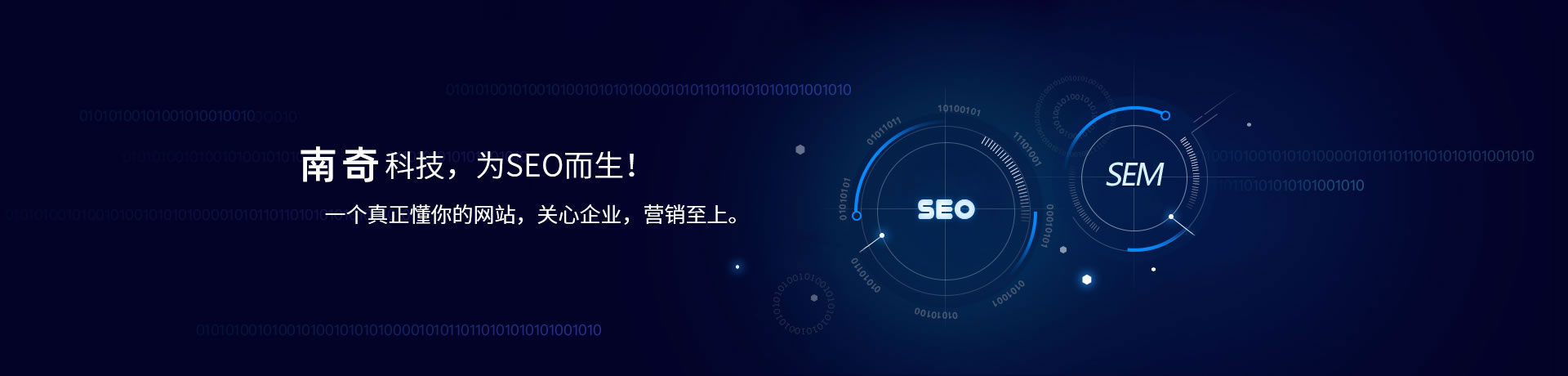
 400电话办理
400电话办理